Photoshop是我们每天都会接触到的P图软件。也是从事图片艺术用户必备的修图软件。但不少用户表示,Photoshop有时运行速度非常慢,长时间无法打开。这是什么原因呢?还有什么办法可以加快Photoshop的运行速度呢?今天小编就来告诉大家如何设置Photoshop运行得更快。

如何加快Photoshop 速度
1、性能优化
以Photoshop CC 2015为例,使用Photoshop菜单中的“性能”选项来优化Photoshop的运行速度。首先打开“性能”选项,位置:“编辑”——“首选项”——“性能”
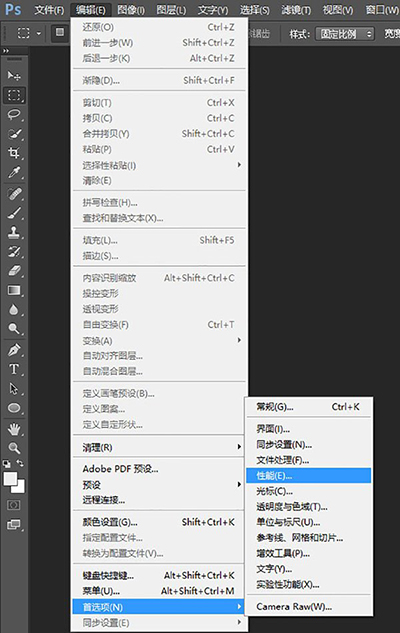
2. 内存使用情况
适当增加Photoshop的内存使用量可以提高软件的效率。前提是电脑有足够的内存容量。默认的60-70% 实际上已经足够了。当然,计算机内存足够大就足够了。处理照片时,会打开浏览器和聊天工具。这时候就需要考虑压缩Photoshop的内存使用,为其他软件预留空间。另外,如果Photoshop的使用率不高,只做一些简单的处理,也可以适当压缩Photoshop的内存使用量。
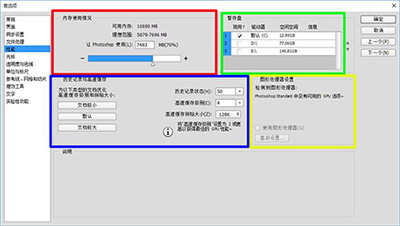
3. 历史记录和缓存
顾名思义,“历史记录”就是记录Photoshop中处理步骤的功能。录制步数默认上限为50,如果不使用可以减少到20左右。步骤记录左边是“缓存级别和切片大小”,默认值为4。如果您经常处理的文件比较大(100MB级别)并且需要使用很多层,建议选择“较大文档”,否则,选择“小文档”。一般来说,缓存级别越高,打开文件的速度越慢,但打开后的处理速度也越快。
4. 图形处理器设置
这里是使用显卡分担部分显示和计算任务,要求用户有独立显卡,可以选择“使用图形处理器加速计算”和“使用OpenCL”选项。如果电脑没有显卡,建议取消所有选项的勾选,以免消耗显卡资源。
4、临时存储盘
当内存耗尽时,硬盘将承担剩余的工作。默认的临时存储磁盘是系统盘,这将增加已经扩展的分区容量。建议将临时存储盘与系统盘分开,但非系统版本可能会导致性能下降,所以临时存储盘最好选择固态盘。
以上就是小编目前提供的五种提高Photoshop运行速度的方法。当然,Photoshop还有很多值得优化的地方。这里只是针对摄影进行调整。更多的优化设置需要自己去探索和学习。
